WordPress 웹사이트가 복사되지 않도록 설정하는 방법

원본 콘텐츠는 다른 사람이 쉽게 복사하고 재인쇄하는 경우가 많습니다. 다른 사람이 WordPress 게시물 콘텐츠를 복사하는 것을 방지하는 두 가지 방법이 있습니다. 하나는 플러그인을 사용하는 것이고, 다른 하나는 자바스크립트 코드를 추가하는 것이다.
1. 세 가지 플러그인: WordPress-prevent-copy-paste, WP-Content-Copy-Protector, Wp-CopyRightPro
2, JavaScript 코드
1. 이 세 가지 플러그인은 WordPress 콘텐츠 중복을 방지하려면 귀하의 용도에 따라 자유롭게 선택할 수 있습니다. 사용 방법도 매우 간단합니다. 플러그인을 다운로드하여 설치하고 WordPress 배경을 설치 및 설정하면 적용됩니다.
1. WordPress-prevent-copy-paste
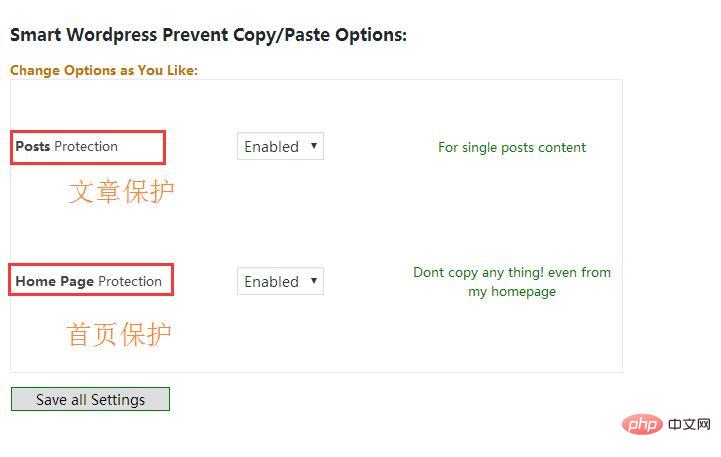 2. WP-Content-Copy-Protector
2. WP-Content-Copy-Protector
테스트 중에 이 플러그인이 확실히 더 강력한 것으로 나타났습니다. 인터페이스는 영어입니다. 보기에도 이해하기 쉽습니다. 일반 기사 보호, 홈페이지 보호 외에 JavaScript, CSS 보호 기능도 있어서 관리자 보호 기능을 제외할 수 있어 관리자 운영이 매우 편리합니다.
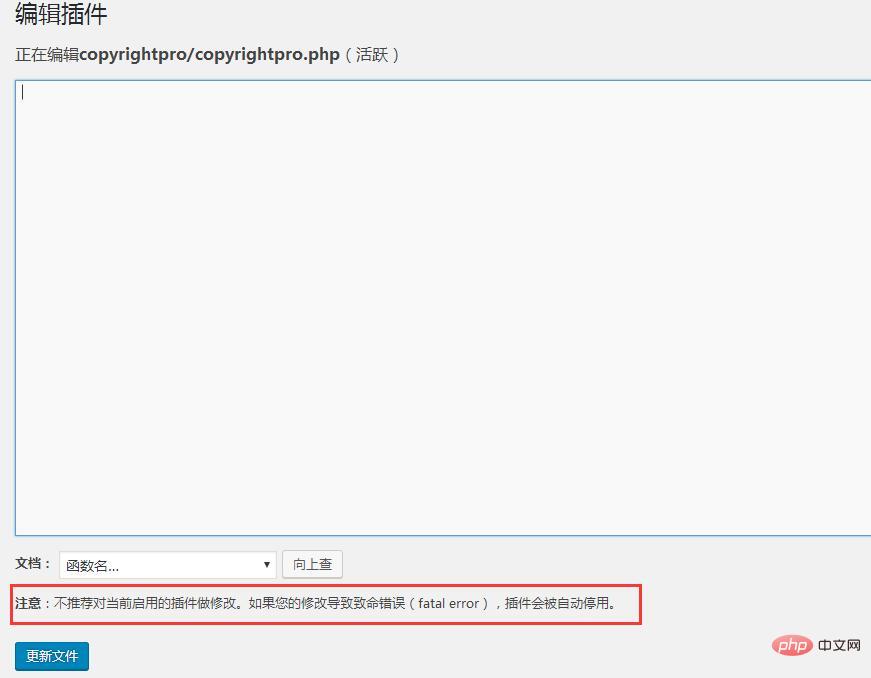 3.Wp-CopyRightPro
3.Wp-CopyRightPro
이 플러그인은 WordPress에서 공식적으로 출시되지 않았습니다. 콘텐츠 복사를 방지하기 위해 설정하지 않고 직접 설치할 수 있지만 마우스 오른쪽 버튼을 클릭하여 보호할 수는 없습니다. 또한 이 플러그인에는 자체 보호 기능이 있으며 백그라운드 수정을 허용하지 않습니다.
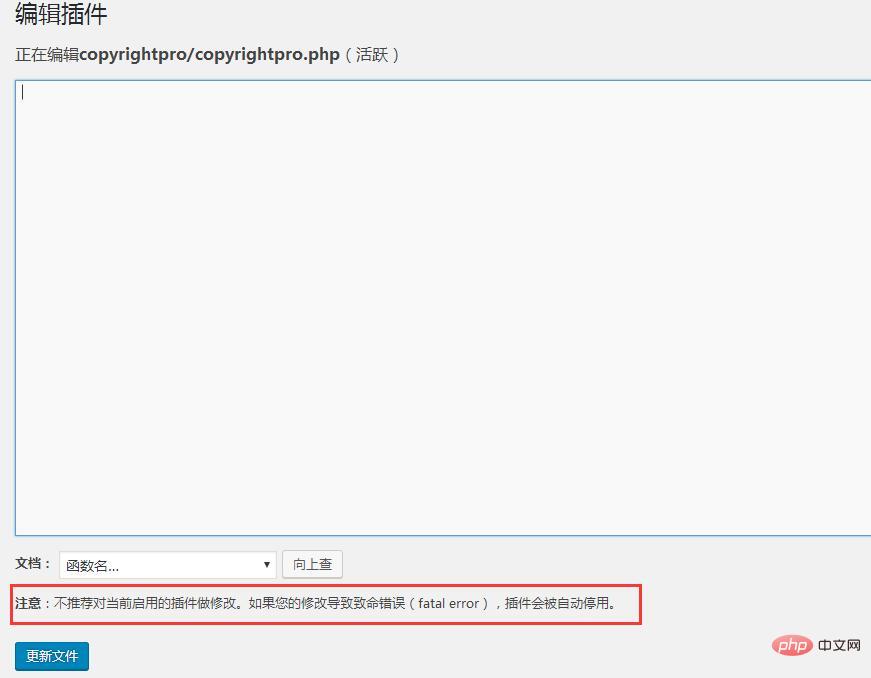 2. JavaScript 코드
2. JavaScript 코드
WordPress 백엔드에 로그인하고 [외모] - [편집]을 클릭한 후 footer.php를 찾아 편집하고
위 내용은 WordPress 웹사이트가 복사되지 않도록 설정하는 방법의 상세 내용입니다. 자세한 내용은 PHP 중국어 웹사이트의 기타 관련 기사를 참조하세요!

핫 AI 도구

Undress AI Tool
무료로 이미지를 벗다

Undresser.AI Undress
사실적인 누드 사진을 만들기 위한 AI 기반 앱

AI Clothes Remover
사진에서 옷을 제거하는 온라인 AI 도구입니다.

Clothoff.io
AI 옷 제거제

Video Face Swap
완전히 무료인 AI 얼굴 교환 도구를 사용하여 모든 비디오의 얼굴을 쉽게 바꾸세요!

인기 기사

뜨거운 도구

메모장++7.3.1
사용하기 쉬운 무료 코드 편집기

SublimeText3 중국어 버전
중국어 버전, 사용하기 매우 쉽습니다.

스튜디오 13.0.1 보내기
강력한 PHP 통합 개발 환경

드림위버 CS6
시각적 웹 개발 도구

SublimeText3 Mac 버전
신 수준의 코드 편집 소프트웨어(SublimeText3)
 WordPress Cron 이벤트 목록을 사용하는 방법
Jul 01, 2025 am 12:10 AM
WordPress Cron 이벤트 목록을 사용하는 방법
Jul 01, 2025 am 12:10 AM
1. WPCrontrol 또는 AdvancedCronmanager와 같은 플러그인을 사용하여 백그라운드에서 직접 CRON 이벤트를 볼 수 있습니다. 2. 데이터베이스 wp_options 테이블에 액세스하여 CRON 키 값을 볼 수도 있습니다. 3. 예외를 디버깅 할 때 WP-CRON을 비활성화하고 시스템 CRON 작업을 설정하여 신뢰성을 향상시킬 수 있습니다. 4. 플러그인 또는 코드 추가를 통해 수동으로 실행 또는 삭제 이벤트를 달성 할 수 있습니다. 플러그인 관리 사용에 우선 순위를 부여하는 것이 좋습니다. SQL에 익숙한 사용자는 데이터베이스 작업을 선택하고 트리거 메커니즘과 디버깅 중 방문의 영향에주의를 기울일 수 있습니다.
 디버깅 플러그인을 사용하는 방법
Jul 01, 2025 am 12:05 AM
디버깅 플러그인을 사용하는 방법
Jul 01, 2025 am 12:05 AM
디버깅 플러그인은 개발 효율성을 크게 향상시킬 수 있습니다. 효과적인 사용법에는 다음이 포함됩니다. 1. 플러그인 설치 및 활성화, 적절한 디버깅 도구 (예 : VuedeVtools, ReactDeveloperTools)를 검색 및 설치하고 페이지를 새로 고치고 나서 개발자 도구에서 활성화합니다. 일부 플러그인은 수동으로 활성화되어야합니다. 2. 일반적인 디버깅 작업에는 중단 점 설정 및 로그보기 로그, 소스 패널의 줄 번호 옆의 중단 점을 클릭하여 실행 프로세스를 일시 중지하거나 Console.log ()를 삽입하여 키 데이터를 관찰하는 것이 포함됩니다. 3. 성능 분석 및 메모리 검사는로드하는 동안 CPU 사용법, 렌더링 시간 및 기타 표시기를 기록하고 메모리 패널을 사용하여 객체 스냅 샷을 만들 수 있습니다.
 WordPress Core 업데이트를 되돌리는 방법
Jul 02, 2025 am 12:05 AM
WordPress Core 업데이트를 되돌리는 방법
Jul 02, 2025 am 12:05 AM
WordPress 버전을 롤백하려면 플러그인을 사용하거나 코어 파일을 수동으로 교체하고 자동 업데이트를 비활성화 할 수 있습니다. 1. WPDowngrade 및 기타 플러그인을 사용하여 대상 버전 번호를 입력하여 자동으로 다운로드하고 교체하십시오. 2. 이전 버전의 WordPress를 수동으로 다운로드하고 FTP를 통해 WP-includes, WP-Admin 및 기타 파일을 대체하지만 WP-Config.php 및 WP-Content를 유지하십시오. 3. wp-config.php에 코드를 추가하거나 필터를 사용하여 추가 업그레이드를 방지하기 위해 핵심 자동 업데이트를 비활성화합니다. 안전과 신뢰성을 보장하기 위해 작동하기 전에 웹 사이트 및 데이터베이스를 백업하십시오. 장기적으로 보안 및 기능 지원을위한 최신 버전을 유지하는 것이 좋습니다.
 WordPress에서 사용자 정의 단축 코드를 만드는 방법
Jul 02, 2025 am 12:21 AM
WordPress에서 사용자 정의 단축 코드를 만드는 방법
Jul 02, 2025 am 12:21 AM
WordPress에서 사용자 정의 단축 코드를 생성하는 단계는 다음과 같습니다. 1. functions.php 파일 또는 사용자 정의 플러그인을 통해 PHP 함수를 작성하십시오. 2. add_shortCode ()를 사용하여 함수를 단축 코드 태그에 바인딩합니다. 3. 함수의 프로세스 매개 변수 및 출력 내용을 반환합니다. 예를 들어, 버튼 단축 코드를 만들 때 유연한 구성을 위해 색상 및 링크 매개 변수를 정의 할 수 있습니다. 그것을 사용할 때 편집기에서 [buttoncolor = "red"url = "https://example.com"]와 같은 태그를 삽입 할 수 있으며, do_shortcode ()를 사용하여 모델링 할 수 있습니다.
 플러그인없이 WordPress를 최적화하는 방법
Jul 05, 2025 am 12:01 AM
플러그인없이 WordPress를 최적화하는 방법
Jul 05, 2025 am 12:01 AM
플러그인에 의존하지 않는 WordPress 사이트를 최적화하는 방법은 다음과 같습니다. 1. 쌓아 놓는 테마를 피하기 위해 Astra 또는 GeneratePress와 같은 가벼운 테마를 사용하십시오. 2. CSS 및 JS 파일을 수동으로 압축하고 병합하여 HTTP 요청을 줄입니다. 3. 업로드하기 전에 이미지 최적화, 웹 포맷을 사용하고 파일 크기를 제어하십시오. 4. configure.htaccess 브라우저 캐시를 활성화하고 CDN에 연결하여 정적 리소스로드 속도를 향상시킵니다. 5. 기사 개정을 제한하고 정기적으로 데이터베이스 중복 데이터를 정리하십시오.
 WordPress로 인한 높은 CPU 사용을 진단하는 방법
Jul 06, 2025 am 12:08 AM
WordPress로 인한 높은 CPU 사용을 진단하는 방법
Jul 06, 2025 am 12:08 AM
WordPress가 서버 CPU 사용의 급증을 일으키는 주된 이유에는 플러그인 문제, 비효율적 인 데이터베이스 쿼리, 테마 코드의 품질 저하 또는 트래픽 급증이 포함됩니다. 1. 첫째, 상단, HTOP 또는 제어판 도구를 통한 WordPress로 인한 높은 하중인지 확인하십시오. 2. 문제 해결 모드를 입력하려면 플러그인을 점차적으로 활성화하여 성능 병목 현상 문제를 해결하고 QueryMonitor를 사용하여 플러그인 실행을 분석하고 비효율적 인 플러그인을 삭제하거나 교체하십시오. 3. 캐시 플러그인을 설치하고, 중복 데이터를 정리하고, 느린 쿼리 로그를 분석하여 데이터베이스를 최적화하십시오. 4. 주제에 과부하 내용, 복잡한 쿼리 또는 캐싱 메커니즘 부족과 같은 문제가 있는지 확인하십시오. 표준 주제 테스트를 사용하여 코드 로직을 비교하고 최적화하는 것이 좋습니다. 위의 단계를 따라 위치를 확인하고 해결하고 문제를 하나씩 해결하십시오.
 WordPress에서 JavaScript 파일을 최소화하는 방법
Jul 07, 2025 am 01:11 AM
WordPress에서 JavaScript 파일을 최소화하는 방법
Jul 07, 2025 am 01:11 AM
JavaScript 파일을 마이닝하면 빈, 주석 및 쓸모없는 코드를 제거하여 WordPress 웹 사이트로드 속도를 향상시킬 수 있습니다. 1. W3TotalCache, "Minify"옵션에서 압축 모드를 활성화하고 선택한 CACHE 플러그인을 사용하십시오. 2. FastvelocityMinify와 같은 전용 압축 플러그인을 사용하여보다 세분화 된 제어를 제공하십시오. 3. 개발 도구에 익숙한 사용자에게 적합한 JS 파일을 수동으로 압축하고 FTP를 통해 업로드하십시오. 일부 테마 또는 플러그인 스크립트는 압축 기능과 충돌 할 수 있으며 활성화 후 웹 사이트 기능을 철저히 테스트해야합니다.
 캐싱에 과도 API를 사용하는 방법
Jul 05, 2025 am 12:05 AM
캐싱에 과도 API를 사용하는 방법
Jul 05, 2025 am 12:05 AM
TransitientSapi는 자동 만료 데이터를 임시로 저장하기위한 WordPress의 내장 도구입니다. 핵심 기능은 set_transient, get_transient 및 delete_transient입니다. 옵션 API와 비교하여 과도는 CACHE API 요청 결과 및 복잡한 컴퓨팅 데이터와 같은 시나리오에 적합한 생존 시간 (TTL) 설정을 지원합니다. 이를 사용할 때는 주요 명명 및 네임 스페이스의 독창성, "게으른 삭제"메커니즘 및 객체 캐시 환경에서 지속되지 않을 수있는 문제에주의를 기울여야합니다. 일반적인 응용 프로그램 시나리오에는 외부 요청 빈도 감소, 코드 실행 리듬 제어 및 페이지로드 성능 향상이 포함됩니다.







